SpreadJSを使用すると、スプレッドシートを印刷するのと同じようにピボットテーブルを印刷できます。記録を保持するためにカスタマイズされたピボットテーブルの印刷されたコピーが必要な場合に役立ちます。printDrill、itemPrintTitles、fieldPrintTitlesなどのさまざまなプロパティを設定して、さまざまな効果を適用したピボットテーブルを印刷できます。
printDrillオプションを使用して、印刷ページに展開ボタンまたは折りたたみボタンを表示できます。次の図は、printDrillオプションでピボットテーブルにを印刷する方法を示します。
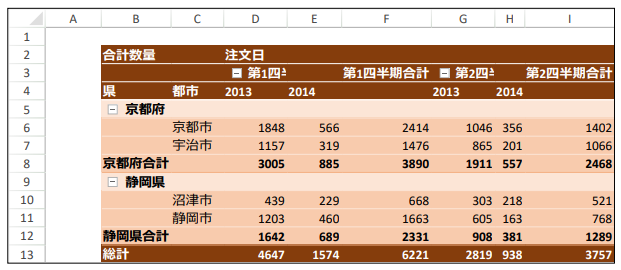
次のサンプルコードは、printDrillオプションを設定する方法を示します。
| Javascript |
コードのコピー
|
|---|---|
// printDrillオプションをTrueに設定します。 myPivotTable.options.printDrill = true; |
|
ピボットテーブルのデータが次のページに流出し、次のページで行ラベルを繰り返す必要がある場合は、itemPrintTitlesオプションを使用できます。次の図は、itemPrintTitlesオプションを使用した印刷の例を示しています。
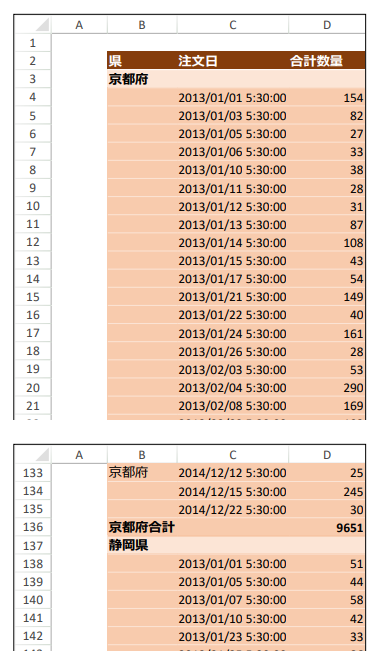
次のサンプルコードは、itemPrintTitlesオプションを設定する方法を示します。
| Javascript |
コードのコピー
|
|---|---|
// itemPrintTitlesオプションをTrueに設定します。 myPivotTable.options.itemPrintTitles = true; |
|
メモ: このオプションは、次の場合に効果しません。
- レポートレイアウトがテーブル形式で[セルとラベルを結合して中央揃えにする]がtrueに設定されている場合。
- レポートレイアウトがコンパクト形式になっている場合。
各ページに印刷タイトルを設定するには、fieldPrintTitlesオプションを使用できます。行と列が多数であり、各ページにヘッダーを表示する必要がある場合に役立ちます。次の図は、fieldPrintTitlesオプションを使用した印刷の例を示しています。
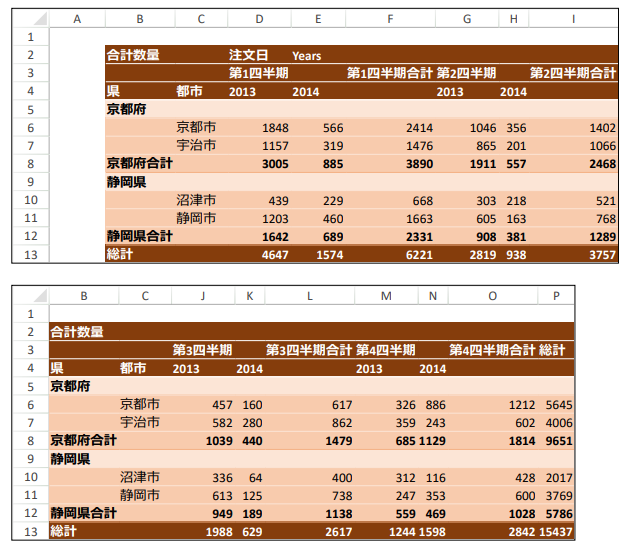
次のサンプルコードは、fieldPrintTitlesオプションを設定する方法を示します。
| Javascript |
コードのコピー
|
|---|---|
// fieldPrintTitlesオプションをTrueに設定します。 myPivotTable.options.fieldPrintTitles = true; |
|
メモ: このオプションは、単一のワークシートで複数のピボットテーブルがある場合に効果しません。